漫画やイラスト制作で欠かせない「スクリーントーン」。
モノクロ作品に質感や奥行きを与えるだけでなく、色を変えることでさらに表現の幅が広がります。
特にデジタル制作においては、同じトーンでも色を変えるだけでキャラクターの雰囲気やシーンの印象がガラリと変わるのが魅力です。
そこで本記事では、アイビスペイントを使ったスクリーントーンの色変更方法を徹底解説します。
基本的な手順から応用テクニック、さらには作品に合ったトーン選びのポイントまで、初心者から経験者まで役立つ情報をわかりやすく紹介します。
この記事を読めば、あなたの作品はより自由で魅力的な表現へと進化するはずです。
アイビスでのスクリーントーン色変更の具体的手順

メニューからの色調整方法
アイビスペイントでは、メニューから直接「色相・彩度・明度」などの調整機能を利用してスクリーントーンの色を変更できます。
レイヤーを選択した状態で、メニューバーから「フィルター」→「色相・彩度」を選び、好みの色味にスライダーで調整するだけで手軽に変更可能です。
さらに、プレビューを確認しながら少しずつ調整を重ねることで、最終的な仕上がりをイメージ通りに近づけることができます。
特にキャラクターの髪や服に使用する場合は、周囲の色合いとのバランスも見ながら変更すると、より自然に溶け込ませることができます。
レイヤーを使った色変更のテクニック
レイヤーを複製して上に置き、「クリッピング」を使うと、スクリーントーン部分だけに色を反映できます。
この方法を使えば、元のトーンを壊さずにさまざまな色を試せるのが魅力です。
さらに「乗算」や「オーバーレイ」などの合成モードを活用することで、より自然な仕上がりを表現できます。
レイヤーモードを切り替えながら比較してみると、彩度の強弱や光の当たり方などが変化し、シーンに合わせた多彩な表現が可能になります。
また、複数のレイヤーを組み合わせれば、部分ごとに色味を変えるといった高度な演出も行えます。
色変更時の注意点とコツ
スクリーントーンは細かい模様があるため、色を濃くしすぎると潰れてしまうことがあります。
彩度を上げすぎず、透明度やレイヤーモードを調整して、自然な発色を意識することが大切です。
また、必要に応じてマスクを活用し、部分的な色変更を行うと作品にメリハリが出ます。
例えばキャラクターの頬や小物だけ色を変えればアクセントとなり、視線を誘導する効果も期待できます。
仕上げの段階では必ず全体を引いて確認し、違和感がないかチェックすることが成功の秘訣です。
さまざまな色変更のバリエーション

グラデーションを使った色付け方法
グラデーションツールを利用すれば、スクリーントーンの部分を単色ではなく、徐々に色が変化する仕上がりにできます。
背景や髪の毛などに使うと、立体感や深みを演出できるのがポイントです。
さらに、円形や放射状などグラデーションの種類を変えることで、雰囲気や場面の印象を大きく変えられます。
光源を意識して配置すると、自然な陰影や光沢を再現することも可能です。
複数のグラデーションを重ね合わせると、より繊細で複雑な色合いを作り出すことができ、作品に奥行きを加えられます。
キャラクターの衣装や背景など、用途に応じてグラデーションを工夫することで、完成度が一層高まります。
アミ点の色変更と工夫
アミ点のスクリーントーンを色変更する際は、点の粒度を考慮することが重要です。
粒が大きいほど色がはっきり出やすく、逆に小さい粒は淡い発色になります。
作品の雰囲気に合わせて、粒度と色味を調整することで表現力がアップします。
加えて、アミ点の濃淡を調整するとグラデーション効果のような変化を生み出せます。
例えば、背景に淡いアミ点を使い、手前に濃い色を重ねることで遠近感を強調できます。
また、同じ色でも粒度を変えることで異なる質感を演出することが可能です。
さらに、アミ点を複数の色で組み合わせれば、独自のパターンや独特の雰囲気を作ることもでき、表現の幅が大きく広がります。
最適なスクリーントーンの選択法

作品やスタイルに合ったスクリーントーンの選び方
作品のジャンルやキャラクターの雰囲気によって、適したトーンは変わります。
シリアスな作品では落ち着いた色合いのスクリーントーンを、ポップな作品では明るい色合いを選ぶと効果的です。
さらに、恋愛作品では柔らかいパターンや淡い色合いを選ぶことで優しい雰囲気を演出でき、アクション作品ではコントラストの強いトーンが迫力を増すのに役立ちます。
スクリーントーンの模様自体も表現力を左右するため、アミ点や斜線、模様トーンなどを目的に応じて選ぶことが大切です。
スクリーントーンを使う前に作品の方向性を明確にしておくと、色変更後もバランスの良い仕上がりになります。
また、キャラクターごとにトーンの種類や色味を変えることで個性を際立たせることができ、読者の印象に残りやすい表現につながります。
色変更をパワーアップする便利な機能
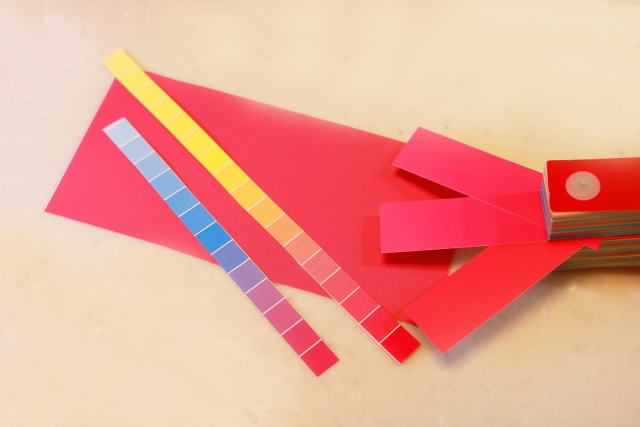
HSBスライダーの使い方
HSBスライダーを活用すると、色相・彩度・明度を直感的に操作でき、思い通りの色に調整しやすくなります。
特に彩度と明度を細かくコントロールすることで、スクリーントーンの質感を損なわずに色を変えることが可能です。
加えて、色相をわずかにずらすだけで雰囲気が大きく変わり、キャラクターや背景に新鮮さを加えられます。
さらにスライダーを段階的に動かしながら保存しておけば、比較しながら最適な色を選択できる点も便利です。
作品に合わせて微調整を繰り返すことで、理想の仕上がりを実現できます。
ペイントでの手軽な調整法
スクリーントーンレイヤーに直接ペイントを加える方法もあります。
ブラシツールで部分的に色を加えれば、ポイント的なアクセントとして活用できます。
ただし、塗りすぎるとトーンの模様が消えてしまうため、薄く重ねるのがコツです。
この手法では、ブラシの硬さや透明度を変えることで多様な質感を表現できます。
例えば柔らかなブラシを用いれば自然なグラデーションを作れ、硬いブラシなら強いアクセントとして映えます。
色を重ねて複数のトーンを組み合わせることで、部分的に立体感や奥行きを演出することも可能です。
状況に応じてペイントとスライダーを併用すれば、より自由度の高い色表現を楽しむことができるでしょう。
記事のまとめ
色変更の楽しみ方とその結果
アイビスペイントのスクリーントーン色変更は、作品の印象を大きく変える力を持っています。
ちょっとした工夫で、キャラクターの個性やシーンの雰囲気を引き立てることが可能です。
例えば髪や瞳に微妙な色合いを加えるだけでキャラクターの性格や心情を演出でき、背景のトーンを調整することで時間帯や天候の変化まで表現できます。
色を扱う際には試行錯誤を重ねる過程そのものが創作の楽しみとなり、仕上がった作品には作者独自の個性が反映されます。
さらに、一度身につけた色変更の知識は他の作品や異なるジャンルにも応用可能で、創作活動全体の幅を広げてくれるでしょう。
次に試したい応用テクニック
色変更に慣れてきたら、複数のトーンを重ねてグラデーション風にしたり、部分的に異なる色を加えてアクセントを作る方法にも挑戦してみましょう。
例えば、背景の遠景と近景で色味を分けると奥行きを強調でき、キャラクターの小物や衣装に差し色を加えればデザイン性が増します。
また、色変更と透明度の調整を組み合わせれば淡く幻想的な雰囲気を演出することも可能です。
応用テクニックを駆使することで、より表現豊かな作品を仕上げることができます。
こうした工夫は読者や視聴者の印象を強く残し、作品の完成度を一段と高めてくれるでしょう。


